手机U盘加密的最简单方法(保护您的数据安全)
109
2024-06-12
U盘是我们日常生活和工作中常用的便携式存储设备,然而有时我们会遇到无法删除的文件,这不仅占据了宝贵的存储空间,还可能导致U盘使用不便。本文将介绍解决U盘中无法删除文件的方法,帮助您解决这一问题,提高存储效率。
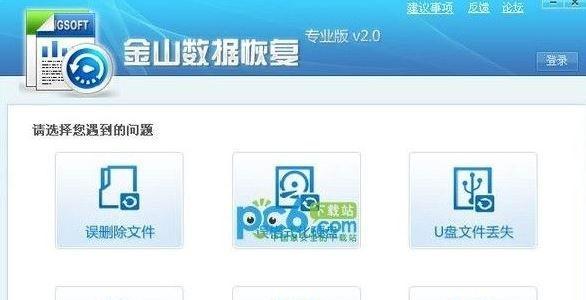
检查文件是否被占用
在删除文件之前,首先需要检查文件是否被其他程序或进程占用。右键点击文件,选择“属性”,查看是否有其他程序正在使用该文件。
关闭占用文件的程序或进程
如果发现文件被其他程序占用,可以通过任务管理器或系统托盘中的图标,关闭占用文件的相关程序或进程。

重启电脑并删除文件
有时候某些程序或进程可能无法被直接关闭,重启电脑可以解除这种情况。重启电脑后再次尝试删除文件。
使用安全模式删除文件
如果文件仍无法删除,在开机时进入安全模式,再次尝试删除文件。安全模式会限制启动时加载的程序和驱动,可能能够解决文件被占用的问题。
使用命令提示符删除文件
打开命令提示符(CMD),输入“del文件路径”,其中文件路径是需要删除文件的完整路径。通过命令提示符可以强制删除一些无法通过其他方式删除的文件。
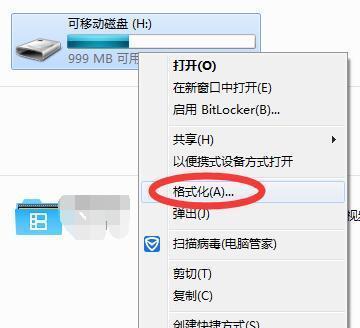
查找并关闭自动运行程序
有时候U盘中的文件会被自动运行程序占用,导致无法删除。在任务栏中右键点击自动运行程序图标,选择关闭自动运行程序,然后尝试删除文件。
使用专业的文件删除工具
如果以上方法仍然无法删除文件,可以尝试使用专业的文件删除工具,如“Unlocker”、“CCleaner”等。这些工具可以帮助您解决无法删除的文件问题。
格式化U盘
如果所有的方法都无效,最后的一种选择是格式化U盘。请注意,在格式化之前备份好重要的数据,因为格式化将清除U盘中的所有数据。
检查U盘是否有写保护
有些U盘具有物理写保护开关,需要将其关闭才能进行删除操作。检查U盘是否存在写保护开关,如果有,请将其关闭。
更新系统和驱动
有时候旧版本的系统或驱动可能会导致U盘无法删除文件。及时更新操作系统和驱动程序,可以解决这一问题。
使用病毒扫描软件
某些病毒会锁定U盘中的文件,导致无法删除。使用病毒扫描软件对U盘进行全面扫描,并清除病毒。
查找并解决U盘错误
U盘中的错误可能导致文件无法被删除。在计算机管理中的“磁盘管理”中对U盘进行检查和修复,解决错误问题。
检查U盘文件系统
U盘的文件系统可能会出现问题,导致文件无法被删除。使用磁盘检查工具对U盘进行扫描和修复,恢复文件系统正常。
联系技术支持或专业人士
如果您尝试了以上所有方法仍然无法删除文件,建议联系U盘的技术支持或专业人士寻求帮助,以免造成其他不可预料的问题。
通过本文介绍的方法,相信您已经学会了如何删除U盘中无法删除的文件。在遇到这种问题时,不要惊慌,可以逐个尝试这些方法,相信总能解决问题,让U盘的存储更加高效。记得在操作前备份重要的文件,以免造成数据丢失。祝您使用愉快!
版权声明:本文内容由互联网用户自发贡献,该文观点仅代表作者本人。本站仅提供信息存储空间服务,不拥有所有权,不承担相关法律责任。如发现本站有涉嫌抄袭侵权/违法违规的内容, 请发送邮件至 3561739510@qq.com 举报,一经查实,本站将立刻删除。